excel表格筛选后怎么删除
2017-06-05
相关话题
Excel中经常需要使用到筛选后进行删除的技巧,筛选后的数据具体该如何进行删除操作呢?接下来是小编为大家带来的excel表格筛选后进行删除操作的教程,欢迎大家来到学习。
excel表格筛选后删除的方法
筛选后删除步骤1:首先明确要筛选的关键词:我以“政治学与行政学专业”为例,可报考“政治学、法学类、文史类、文科类、不限专业”等几类,下面我们就通过筛选一下,包括这几个类别的专业。

筛选后删除步骤2:编写函数
在当前数据区域的最后,找一空列。我们将在这一空列中标识出符合我们条件的列。=IF(OR(COUNTIF(L2,"*政治*"),COUNTIF(L2,"*法学类*"),COUNTIF(L2,"*文*"),COUNTIF(L2,"*不限*"),COUNTIF(L2,"")),"符合","不符合")
注意关键词越少,则搜索的面越大。所以将第一步中的“政治学”精简成“政治”,这样政治理论等专业也就可以包括在了筛选范围内。
符合筛选条件的该空列的单元格将填上“符合”,反之“不符合”

筛选后删除步骤3:将该函数粘贴在空列的第一行,下拉填充到数据的最后一行。

筛选后删除步骤4:按当前列排序,将不符合的删除掉,就剩下符合的了。其它政治面貌等条件可以加到上面条件中一次筛选,也可以用自动筛选功能实现,就不赘述了。
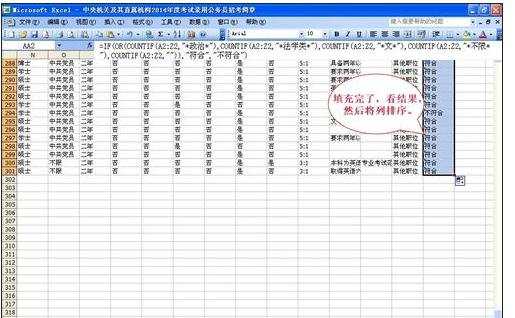


猜你感兴趣:
1.excel表格筛选后进行删除操作的教程
2.excel取消多个表的筛选方法
3.excel取消多表格筛选模式的方法
4.excel2007如何取消筛选
5.excel表格筛选后复制数据的方法